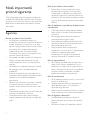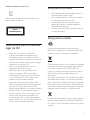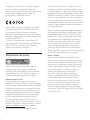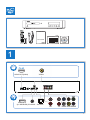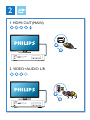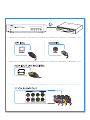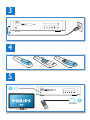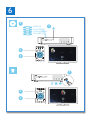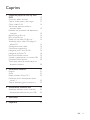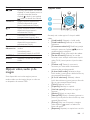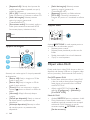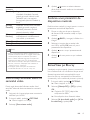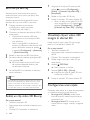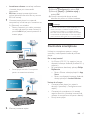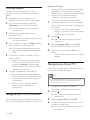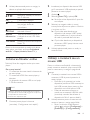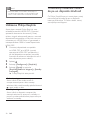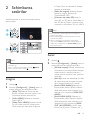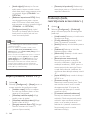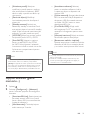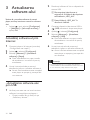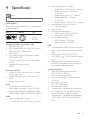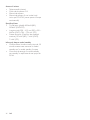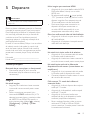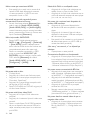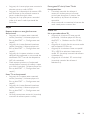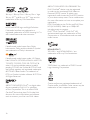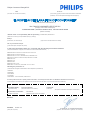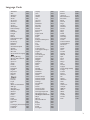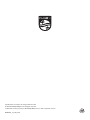Fidelio BDP9700/12 Manual de utilizare
- Categorie
- Playere Blu-Ray
- Tip
- Manual de utilizare

Manual de utilizare
Întrebare?
Contactaţi
Philips
Înregistraţi-vă produsul şi obţineţi asistenţă la
www.philips.com/support
Oricând aici pentru a vă ajuta
BDP9700

2
Risc de şoc electric sau incendiu!
• Înainte de a conecta produsul la sursa
de alimentare, asiguraţi-vă că tensiunea
corespunde cu valoarea inscripţionată în
partea din spate sau în partea inferioară a
produsului. Nu conectaţi niciodată produsul
la sursa de alimentare dacă tensiunea este
diferită.
Risc de vătămare corporală sau de deteriorare
a produsului!
• Când este deschis, este prezentă radiaţie
laser vizibilă şi invizibilă. Evitaţi expunerea
la fascicul.
• Nu atingeţi lentila optică din interiorul
compartimentului pentru disc.
• Nu amplasaţi niciodată produsul sau alte
obiecte pe cablurile de alimentare sau pe
alte echipamente electrice.
• Dacă produsul este transportat la
temperaturi mai mici de 5°C, despachetaţi
produsul şi aşteptaţi până când
temperatura sa ajunge la temperatura
camerei înainte de a-l conecta la priză.
Risc de supraîncălzire!
• Nu instalaţi niciodată acest produs într-un
spaţiu închis. Lăsaţi întotdeauna în jurul
produsului un spaţiu de cel puţin zece cm
pentru ventilaţie. Asiguraţi-vă că perdelele
sau alte obiecte nu acoperă niciodată
fantele de ventilaţie ale produsului.
Risc de contaminare!
• Nu amestecaţi bateriile (vechi şi noi sau din
carbon şi alcaline etc.).
• Scoateţi bateriile dacă sunt epuizate sau
dacă telecomanda nu va utilizată o
perioadă lungă de timp.
• Bateriile conţin substanţe chimice şi trebuie
să e scoase din uz în mod corespunzător.
Risc de înghiţire a bateriilor!
• Produsul/telecomanda pot conţine o
baterie de tipul unei monezi care poate
înghiţită.
• Nu păstraţi bateria la îndemâna copiilor!
Notă importantă
privind siguranţa
Citiţi şi înţelegeţi toate instrucţiunile înainte de
a utiliza acest player Blu-ray/DVD disc. Garanţia
produsului nu se aplică în cazul în care eventuala
deteriorare se datorează nerespectării acestor
instrucţiuni.
Siguranţa
Risc de şoc electric sau incendiu!
• Nu expuneţi niciodată produsul sau
accesoriile la ploaie sau la apă. Niciodată nu
puneţi recipiente cu lichid, cum ar vaze
de ori, lângă produs. Dacă se varsă lichide
pe produs sau în acesta, deconectaţi-l
imediat de la priză. Contactaţi Philips
Consumer Care pentru ca produsul să e
vericat înainte de utilizare.
• Nu aşezaţi niciodată produsul şi accesoriile
lângă surse de acără deschisă sau alte
surse de căldură, inclusiv lumina directă a
soarelui.
• Niciodată nu introduceţi obiecte în fantele
de ventilaţie sau în alte deschideri ale
produsului.
• Dacă se utilizează o priză de reţea sau un
comutator drept dispozitiv de deconectare,
dispozitivul va rămâne întotdeauna
operaţional.
• Bateriile (set de baterii sau baterii instalate)
nu trebuie expuse la căldură excesivă,
precum lumina soarelui, foc sau alte surse
similare.
• Deconectaţi produsul de la priză înainte de
furtunile cu descărcări electrice.
• Când deconectaţi cablul de alimentare,
trageţi întotdeuna de ştecher, niciodată de
cablu.

3
Grija pentru produs
• Nu amplasaţi alte obiecte decât discuri în
compartimentul pentru disc.
• Nu introduceţi discuri îndoite sau crăpate
în compartimentul pentru disc.
• Scoateţi discurile din compartimentul
pentru disc dacă nu utilizaţi produsul o
perioadă lungă de timp.
• Utilizaţi numai cârpă din microbră pentru
a curăţa produsul.
Grija pentru mediu
Produsul dumneavoastră este proiectat şi
fabricat din materiale şi componente de înaltă
calitate, care pot reciclate şi reutilizate.
Când această pubelă cu un X peste ea însoţeşte
un produs, înseamnă că produsul face obiectul
Directivei europene CEE 2002/96/EC. Vă
rugăm să vă informaţi despre sistemul separat
de colectare pentru produse electrice şi
electronice.
Vă rugăm să acţionaţi în concordanţă cu regulile
dumneavoastră locale şi nu evacuaţi produsele
vechi împreună cu deşeurile menajere obişnuite.
Evacuarea corectă a produsului dumneavoastră
vechi ajută la prevenirea consecinţelor potenţial
negative asupra mediului şi sănătăţii omului.
Produsul dumneavoastră conţine baterii asupra
cărora se aplică Directiva Europeană 2006/66/
EC, care nu pot evacuate împreună cu gunoiul
menajer.
Simbol echipament clasa a II-a
Acest simbol indică faptul că produsul are un
sistem dublu de izolare.
Avertisment pentru sănătate
legat de 3D
• Dacă dvs. sau membrii familiei dvs.
prezintă antecedente de epilepsie sau
de fotosensibilitate, consultaţi un cadru
medical înainte de a vă expune la surse de
lumină intermitentă, la secvenţe de imagini
rapide sau la vizionare 3D
• Pentru a evita disconfortul precum
ameţeala, durerile de cap sau
dezorientarea, vă recomandăm să nu
vizionaţi programe 3D pe perioade
îndelungate. Dacă simţiţi orice disconfort,
nu mai vizionaţi 3D şi nu întreprindeţi
imediat nicio activitate potenţial
periculoasă (de exemplu şofatul) până
când simptomele dispar. Dacă simptomele
persistă, nu reluaţi vizionarea 3D fără
consultarea prealabilă a unui cadru medical.
• Părinţii trebuie să monitorizeze copiii în
timpul vizionării 3D şi să se asigure că nu
resimt orice disconfort menţionat mai
sus. Vizionarea 3D nu este recomandată
pentru copiii sub 6 ani, întrucât sistemul lor
vizual nu este complet dezvoltat.
CLASS 1
LASER PRODUCT

4
conrmarea de primire în 2 săptămâni de la
trimiterea e-mail-ului la această adresă, scrieţi
în limba engleză la „Open Source Team, Philips
Intellectual Property & Standards, P.O. Box 220,
5600 AE Eindhoven, Olanda”. Dacă nu primiţi în
timp util conrmarea scrisorii dvs., trimiteţi un
e-mail la adresa de mai sus. Textele licenţelor şi
recunoaşterile pentru software-ul open source
utilizat în cadrul acestui produs sunt incluse pe
o broşură separată.
Acest produs cuprinde tehnologie proprietară
sub licenţă de la Verance Corporation şi este
protejată de patentul SUA 7.369.677 şi alte
patente din S.U.A. şi din întreaga lume emise
şi în aşteptare, cât şi de drepturi de autor şi
secrete comerciale pentru anumite aspecte
ale unei astfel de tehnologii. Cinavia este o
marcă comercială a Verance Corporation.
Copyright 2004-2010 Verance Corporation.
Toate drepturile rezervate de Verance. Ingineria
inversă sau dezasamblarea sunt interzise.
Notă - Cinavia
Acest produs utilizează tehnologie Cinavia
pentru a limita utilizarea copiilor neautorizate
ale unor lme şi clipuri video produse în scop
comercial şi a coloanelor sonore ale acestora.
Când se detectează utilizarea interzisă a unei
copii neautorizate, va aşat un mesaj şi
redarea sau copierea va întreruptă.
Mai multe informaţii despre tehnologia
Cinavia sunt disponibile pe Centrul online
cu informaţii pentru consumatori Cinavia
la http://www.cinavia.com. Pentru a solicita
informaţii suplimentare despre Cinavia prin
poştă, trimiteţi o carte poştală cu adresa
dvs. de corespondenţă la: Cinavia Consumer
Information Center, P.O. Box 86851, San Diego,
CA, 92138, USA.
Vă rugăm să vă informaţi cu privire la regulile
locale de colectare separată a bateriilor
deoarece evacuarea corectă ajută la prevenirea
consecinţelor negative asupra mediului
înconjurător şi a sănătăţii omului.
Acest produs respectă cerinţele Comunităţii
Europene referitoare la interferenţele radio.
Prin prezenta, Philips Consumer Lifestyle,
declară că acest produs este în conformitate cu
cerinţele de bază şi alte prevederi relevante ale
Directivei 1999/5/CE.
O copie a Declaraţiei de conformitate CE
este disponibilă în versiunea Format document
portabil (PDF) a manualului de utilizare la
adresa www.philips.com/support.
Drepturile de autor
Acest articol încorporează tehnologia de
protecţie împotriva copierii protejată de
patente S.U.A. şi alte drepturi de proprietate
intelectuală ale Rovi Corporation. Ingineria
inversă sau dezasamblarea sunt interzise.
Software open source
Philips Electronics Singapore se oferă prin
prezenta să livreze, la cerere, o copie a codului
sursă complet corespunzător pentru pachetele
de software open source cu drepturi de autor
utilizate în cadrul acestui produs, pentru care
este solicitată această livrare de către licenţele
respective. Această ofertă este valabilă până
la trei ani de la achiziţia produsului pentru
oricine primeşte aceste informaţii. Pentru a
obţine codul sursă, trimiteţi solicitarea în limba
engleză, împreună cu tipul de produs, la adresa
[email protected]. Dacă preferaţi
să nu utilizaţi e-mail-ul sau dacă nu primiţi

5
OK
ZOOM ANGLESMART TV
DISC MENU
POP
-
UP
MENU
TOP
MENU
User Manual
User Manual
HDMI OUT(MAIN)
HDMI OUT
(AV RECEIVER)
VIDEOVIDE
O
OPTICALCOAXIAL
1

6
1 HDMI OUT(MAIN)
2 VIDEO+AUDIO L/R
2

7

8
4
3
5
1
2
SOURCE
VT

9
6
USB
DVD/VCD/CD
BD/BD 3D
DivX Plus HD/MKV
MP3 / JPEG
2
1
OK
DISC MENU
POP
-
UP
MENU
TOP
MENU
3
4
2
3
1
OK
DISC MENU
POP
-
UP
MENU
TOP
MENU


11RO
Cuprins
1 Utilizarea playerului Blu-ray disc/
DVD 12
Controlul redării de bază 12
Opţiuni video, audio şi de imagini 13
Clipuri video DivX 14
Sincronizaţi semnalul audio cu
semnalul video 15
Redarea unei prezentări de diapozitive
muzicale 15
BonusView pe Blu-ray 15
BD-Live pe Blu-ray 16
Redaţi un clip video 3D Blu-ray 16
Vizualizaţi clipuri video 2D/imagini în
efectul 3D 16
Congurarea unei reţele 16
Controlare smartphone 17
Navigarea pe PC prin DLNA 18
Navigarea pe Smart TV 18
Închirierea lmelor online 19
Utilizaţi o tastatură sau un mouse USB 19
Utilizarea Philips Easylink 20
Transmiteţi materiale media de pe un
dispozitiv Android 20
2 Schimbarea setărilor 21
Imagine 21
Sunet 21
Reţea (instalare, Smart TV...) 22
Preferinţă (limbi, restricţionare acces
minori...) 22
Opţiuni avansate (golire memorie...) 23
3 Actualizarea software-ului 24
Actualizaţi software-ul prin Internet 24
- Actualizarea software-ului prin USB 24
4 Specicaţii 25
5 Depanare 27

12 RO
1 Utilizarea
playerului Blu-
ray disc/DVD
Felicitări pentru achiziţie şi bun venit la Philips!
Pentru a benecia pe deplin de asistenţa
oferită de Philips (de ex. actualizarea software-
ului produsului), înregistraţi-vă produsul la
www.philips.com/welcome.
Controlul redării de bază
OK
ZOOMANGLE
SMART TV
DISC MENU
POP
-
UP
MENU
TOP
MENU
În timpul redării, apăsaţi următoarele butoane
pentru a controla.
Buton Acţiune
Porniţi playerul sau comutaţi la
modul standby.
SMART TV Accesaţi serviciile online.
(Această funcţie va activată
printr-o actualizare a software-
ului în 2013.)
ZOOM Măriţi o imagine. Apăsaţi
pentru a selecta un factor de
zoom.
REPEAT Repetaţi un capitol, titlu sau
folder selectat.
ANGLE Selectaţi un unghi al camerei.
Butoane
colorate
Selectaţi sarcini sau opţiuni
pentru discuri Blu-ray.
Accesaţi meniul acasă.
DISC
MENU /
POP-UP
MENU
Accesaţi sau ieşiţi din meniul
discului.
TOP MENU Accesaţi meniul principal al unui
disc video.
Navigaţi în cadrul meniurilor.
Apăsaţi pentru a roti o
imagine în sens orar sau în sens
antiorar în timpul prezentării de
diapozitive.
OK Conrmaţi o selecţie sau o
introducere.
BACK Reveniţi la un meniu aşat
anterior.
OPTIONS
Accesaţi mai multe opţiuni în
timpul redării.
Opriţi redarea.
Porniţi sau reluaţi redarea.
Întrerupeţi redarea.
Apăsaţi în mod repetat pentru
a derula încet înainte cadru cu
cadru.
/ Săriţi la piesa, capitolul sau
şierul anterior sau următor.

13RO
Buton Acţiune
/ Derulaţi rapid înapoi sau înainte.
Apăsaţi în mod repetat pentru a
schimba viteza de căutare.
Apăsaţi o dată şi apoi apăsaţi
pentru a derula lent înainte.
TV VOL+/- Reglaţi volumul televizorului.
(Funcţie disponibilă numai
pentru televizoarele Philips.)
TV Opriţi complet sunetul. (Funcţie
disponibilă numai pentru
televizoarele Philips.)
Deschideţi sau închideţi
compartimentul pentru disc.
TV CH+/- Selectaţi un canal TV. (Funcţie
disponibilă numai pentru
televizoarele Philips.)
Butoane
alfanumerice
Selectaţi un element pentru
redare.
Introduceţi valori.
Introduceţi literele în stil SMS.
SUBTITLE Selectaţi o limbă de subtitrare.
AUDIO Selectaţi o limbă sau un canal
audio.
Opţiuni video, audio şi de
imagini
Sunt disponibile mai multe opţiuni pentru
redare video sau de imagini de pe un disc sau
un dispozitiv de stocare USB.
Opţiuni video
Accesaţi mai multe opţiuni în timpul redării
video.
• [Limbă audio]: Selectaţi o limbă audio.
• [Limbă subtitrare]: Selectaţi o limbă de
subtitrare.
• [Comutarea subtitrării]: Modicaţi poziţia
subtitrării pe ecran. Apăsaţi pentru a
modica poziţia subtitrării.
• [Informaţii]: Aşaţi informaţiile de redare.
• [Set de caractere]: Selectaţi un set de
caractere care acceptă subtitrarea clipului
video DivX (numai pentru clipurile video
DivX).
• [Căutare oră]: Treceţi la un anumit
moment prin intermediul butoanelor
numerice de pe telecomandă.
• [A doua limbă audio]: Selectaţi a doua
limbă audio (numai pentru discurile Blu-ray
care acceptă BonusView).
• [A 2-a lb. subtitrare]: Selectaţi a doua
limbă de subtitrare (numai pentru discurile
Blu-ray care acceptă BonusView).
• [Titluri]: Selectaţi un titlu.
• [Capitole]: Selectaţi un capitol.
• [Listă de opţiuni]: Selectaţi un unghi al
camerei.
• [Meniuri]: Aşaţi un meniu disc.
• [Selecţie PIP]: Aşaţi o fereastră picture-in-
picture (numai pentru discurile Blu-ray care
acceptă BonusView).
• [Zoom]: Măriţi sau micşoraţi o imagine
video. Apăsaţi pentru a selecta un
factor de zoom.
• [Repetare]: Repetaţi un capitol sau un titlu.
OK
DISC MENU
POP
-
UP
MENU
TOP
MENU
DISC ME
DISC ME
DISC ME
DISC ME
DISC ME
DISC
ME
NU
NU
NU
NU
NU
NU
P
O
P
U
P
T
O
P
1
2
3

14 RO
• [Repetare A-B]: Marcaţi două puncte din
capitol pentru redare repetată, sau opriţi
modul de repetare.
• [2D în 3D]: Convertiţi instantaneu un clip
video 2D pentru a vizionat cu efecte 3D.
• [Setări de imagine]: Selectaţi setarea
optimă a imaginii (generat de
CinemaPerfect HD).
• [Sincronizare audio]: Sincronizaţi audio cu
video (este necesară conexiunea HDMI
între acest player şi televizorul dvs.).
Notă
• Opţiunile video disponibile depind de sursa video.
Opţiuni de imagine
Accesaţi mai multe opţiuni în timpul prezentării
de diapozitive.
• [Rotire +90]: Rotiţi o imagine cu 90 de
grade în sens orar.
• [Rotire -90]: Rotiţi o imagine cu 90 de
grade în sens antiorar.
• [Zoom]: Măriţi sau micşoraţi o imagine.
Apăsaţi pentru a selecta un factor de
zoom.
• [Informaţii]: Aşaţi informaţii despre
imagine.
• [Durată per diapozitiv]: Setaţi un interval
de aşare pentru o prezentare de
diapozitive.
• [Animaţie diapozitive]: Selectaţi un efect
de tranziţie pentru o prezentare de
diapozitive.
OK
DISC MENU
POP
-
UP
MENU
TOP
MENU
DISC ME
DISC ME
DISC ME
DISC ME
DISC ME
DISC
ME
NU
NU
NU
NU
NU
NU
P
O
P
U
P
T
O
P
1
2
3
• [Setări de imagine]: Selectaţi setarea
optimă a imaginii (generat de
CinemaPerfect HD).
• [Repetare]: Repetaţi un folder selectat.
• [2D în 3D]: Convertiţi instantaneu o
imagine 2D pentru a vizualizată cu efecte
3D.
Opţiuni audio
Apăsaţi OPTIONS în mod repetat pentru a
comuta între următoarele opţiuni:
• Repetaţi piesa curentă.
• Repetaţi toate piesele de pe disc sau din
folder.
• Redaţi piese audio într-o buclă aleatorie.
• Opriţi un mod repetare.
Clipuri video DivX
Puteţi reda clipuri video DivX de pe un disc, un
dispozitiv de stocare USB sau un magazin video
online (consultaţi „Închirierea de lme online”).
Cod VOD pentru DivX
• Înainte de a achiziţiona clipuri video DivX
şi de a le reda pe acest player, înregistraţi
acest player pe www.divx.com utilizând
codul VOD DivX.
• Aşaţi codul VOD DivX: apăsaţi şi
selectaţi [Congurare] > [Advansat] >
[Cod DivX
®
VOD].
Subtitrări DivX
• Apăsaţi SUBTITLE pentru a selecta o limbă.
• Dacă subtitrarea nu este aşată corect,
modicaţi setul de caractere care acceptă
subtitrarea DivX. Selectaţi un set de
caractere: apăsaţi OPTIONS şi selectaţi
[Set de caractere].
OK
OK
OK
OK
OK
OK
OK
OK
OK
OK
OK
OK
OK
OK
OK
OK

15RO
Set de
caractere
Limbi
[Standard] Engleză, albaneză, daneză,
olandeză, nlandeză, franceză,
galeză, germană, italiană, kurdă
(alfabetul latin), norvegiană,
portugheză, spaniolă, suedeză şi
turcă
[Europa
Centrală]
Albaneză, croată, cehă, olandeză,
engleză, germană, maghiară,
irlandeză, poloneză, română,
slovacă, slovenă şi sârbă
[Caractere
chirilice]
Bulgară, bielorusă, engleză,
macedoneană, moldovenească,
rusă, sârbă şi ucraineană
[Greacă] Greacă
[Baltice] Europa de Nord
Notă
• Pentru a reda şiere DivX DRM protejate de pe un
dispozitiv de stocare USB sau un magazin video online,
conectaţi acest player la un televizor prin HDMI.
• Pentru a utiliza subtitrările, asiguraţi-vă că şierul de
subtitrare are acelaşi nume ca şi numele şierului
video DivX. De exemplu, dacă şierul video DivX este
denumit „movie.avi”, salvaţi şierul de subtitrare ca
„movie.srt” sau ca „movie.sub”.
• Acest player poate reda şiere de subtitrare în
următoarele formate: .srt, .sub, .txt, .ssa şi .smi.
Sincronizaţi semnalul audio cu
semnalul video
Puteţi regla durata de întârziere audio când
semnalul video de desincronizează cu semnalul
audio.
1 Asiguraţi-vă că acest player este conectat la
televizor prin HDMI.
2 În timpul redării, apăsaţi OPTIONS.
» Meniul opţiuni va aşat.
3 Selectaţi [Sincronizare audio].
4 Apăsaţi pentru a selecta valoarea
până când semnalul audio se sincronizează
cu cel video.
Redarea unei prezentări de
diapozitive muzicale
Redă simultan melodii şi imagini pentru a crea o
prezentare muzicală de diapozitive.
1 De pe un disc sau de pe un dispozitiv
de stocare USB conectat, redaţi un şier
muzical.
2 Apăsaţi BACK şi mergeţi la folderul cu
imagini.
3 Selectaţi o imagine de pe acelaşi disc
sau USB şi apăsaţi OK pentru a porni
prezentarea de diapozitive.
4 Apăsaţi pentru a opri prezentarea de
diapozitive.
5 Apăsaţi din nou pentru a opri redarea
muzicii.
BonusView pe Blu-ray
Vizualizaţi conţinut special (precum comentarii)
într-o fereastră de mici dimensiuni de pe ecran.
Această caracteristică este aplicabilă numai
discurilor Blu-ray compatibile cu BonusView
(cunoscută şi sub numele de picture in picture).
1 În timpul redării, apăsaţi OPTIONS.
» Meniul opţiuni va aşat.
2 Selectaţi [Selecţie PIP] > [PIP] şi apăsaţi
OK.
» Opţiunile PIP [1]/[2] depind de
conţinuturile video.
» Este aşată a doua fereastră video.
3 Selectaţi [A doua limbă audio] sau [A 2-a
lb. subtitrare] şi apăsaţi OK.

16 RO
BD-Live pe Blu-ray
Accesaţi servicii online exclusive, precum
reclame la lme, jocuri, tonuri de apel şi alte
conţinuturi bonus.
Această caracteristică este aplicabilă numai
discurilor Blu-ray care au BD-Live activat.
1 Pregătiţi conexiunea la Internet
şi conguraţi o reţea (consultaţi
„Congurarea unei reţele”).
2 Conectaţi un dispozitiv de stocare USB la
acest player.
• Dispozitivul de stocare USB este
utilizat pentru a stoca conţinutul BD-
Live descărcat.
• Pentru a şterge BD-Live descărcat
anterior pe dispozitivul de stocare USB
pentru eliberarea memoriei, apăsaţi
şi selectaţi [Congurare] > [Advansat]
> [Golire memorie].
3 Redaţi un disc care are BD-Live activat.
4 Pe meniul discului, selectaţi pictograma BD-
Live şi apăsaţi OK.
» BD-Live începe să se încarce. Timpul
de încărcare depinde de disc şi de
conexiunea la Internet.
5 Pe interfaţa BD-Live, selectaţi un element
pentru accesare.
Notă
• Serviciile BD-Live variază în funcţie de discuri şi de ţări.
• Atunci când utilizaţi BD-Live, datele de pe disc şi acest
player sunt accesate de către furnizorul de conţinut
• Utilizaţi un dispozitiv de stocare USB cu cel puţin 1 GB
de spaţiu liber pentru a stoca elementele descărcate.
Redaţi un clip video 3D Blu-ray
De ce aveţi nevoie?
• Televizor compatibil 3D
• Acest player este conectat la televizor prin
HDMI
• Ochelari 3D compatibili cu televizorul
1 Asiguraţi-vă că ieşirea 3D este pornită:
apăsaţi şi selectaţi [Congurare] >
[Video] > [Vizionare clip video 3D] >
[Automată].
2 Redaţi un clip video 3D Blu-ray.
3 Puneţi-vă ochelarii 3D pentru efecte 3D.
• Pentru a reda un clip video 3D în 2D,
opriţi ieşirea Blu-ray 3D (apăsaţi şi
selectaţi [Congurare] > [Video] >
[Vizionare clip video 3D] > [Oprit]).
Vizualizaţi clipuri video 2D/
imagini în efectul 3D
Puteţi converti clipuri video 2D sau imagini
pentru a vizualizate în efectul 3D.
De ce aveţi nevoie?
• Televizor compatibil 3D
• Acest player este conectat la televizor prin
HDMI
• Ochelari 3D compatibili cu televizorul
1 Redaţi imagini sau clipuri video 2D pe
acest player.
2 Apăsaţi OPTIONS.
» Meniul opţiuni va aşat.
3 Selectaţi [2D în 3D] > [Pornit].
» Imaginile sau clipurile video 2D sunt
convertite în efectul 3D.
4 Puneţi-vă ochelarii 3D pentru efecte 3D.
Congurarea unei reţele
Conectaţi acest player la o reţea de computere
şi la Internet pentru a accesa serviciile:
• Parcurgere PC (DLNA): redaţi şiere
foto, de muzică şi video transmise de pe
computerul dvs.
• Parcurgere Smart TV: accesaţi servicii
online, precum imagini, muzică şi magazine
video.

17RO
• Actualizare software: actualizaţi software-
ul acestui player prin intermediul
Internetului.
• BD-Live: accesaţi caracteristici bonus
online (aplicabile discurilor Blu-ray care au
BD-Live activat).
1 Conectaţi acest player la o reţea de
computere şi la Internet, prin conexiune cu
r (Ethernet) sau wireless.
• Pentru conexiuni prin cablu, conectaţi
un cablu de reţea (nu este furnizat) la
portul LAN de pe panoul posterior al
acestui player.
• Acest player are Wi-Fi încorporat
pentru o conexiune wireless.
2 Efectuaţi instalarea reţelei.
PC (DLNA)
PC (DLNA)
1) Apăsaţi .
2) Selectaţi [Congurare] şi apăsaţi OK.
3) Selectaţi [Reţea] > [Instalare reţea] şi
apăsaţi OK.
4) Urmaţi instrucţiunile de pe ecranul
televizorului pentru a naliza instalarea.
Precauţie
• Înainte de a vă conecta la o reţea, familiarizaţi-vă cu
router-ul de reţea, cu software-ul pentru server-
ul media pentru DLNA şi cu principiile reţelelor.
Dacă este necesar, citiţi documentaţia care însoţeşte
componentele de reţea. Philips nu este responsabil
pentru pierderea, distrugerea sau coruperea datelor.
Controlare smartphone
Utilizaţi un smartphone pentru a naviga,
controla şi reda şierele media de pe acest
player.
De ce aveţi nevoie?
• Un iPhone (iOS 3.1.3 şi superior) sau un
dispozitiv bazat pe Android (Android 2.1 şi
superior)
• Pe smartphone, descărcaţi aplicaţia Philips
MyRemote
• Pentru iPhone, căutaţi aplicaţia în App
Store
• Pentru un dispozitiv bazat pe Android,
căutaţi aplicaţia în Android Market
Înainte de a începe
• Conectaţi acest player la o reţea la
domiciliu (consultaţi „Congurarea unei
reţele”).
• Conectaţi-vă smartphone-ul la aceeaşi
reţea la domiciliu (consultaţi manualul de
utilizare al smartphone-ului pentru detalii).
• Porniţi acest player

18 RO
Controlaţi playerul
Utilizaţi un smartphone pentru a naviga,
controla şi reda şierele media de pe acest
player.
1 Introduceţi un disc cu date sau un
dispozitiv de stocare USB în acest player.
2 Pe smartphone, atingeţi pictograma
MyRemote în ecranul Home (Acasă).
» Numele acestui player este aşat pe
smartphone.
3 Selectaţi acest player de pe ecranul
smartphone-ului.
» Smartphone-ul utilizat ca telecomandă
virtuală este activat.
4 Pe smartphone, atingeţi la Media (Media),
apoi selectaţi sursa disc sau USB.
» Sunt aşate folderele de pe discul cu
date sau de pe dispozitivul de stocare
USB.
5 Deschideţi un folder şi selectaţi un şier
pentru redare.
• Pentru a accesa telecomanda, reveniţi
la ecranul smartphone anterior, apoi
atingeţi la Remote (Telecomandă).
Numai butoanele de control care sunt
relevante sunt activate.
6 Atingeţi butoanele de control de pe
smartphone pentru a controla redarea.
• Pentru a accesa mai multe butoane de
control, glisaţi ecranul spre stânga sau
spre dreapta.
• Pentru a ieşi din aplicaţie, apăsaţi
butonul home (acasă) de pe
smartphone.
Navigarea pe PC prin DLNA
Prin acest player, puteţi transfera şi reda clipuri
video, muzică şi fotograi de pe calculator pe TV.
Înainte de a începe
• Instalaţi pe PC o aplicaţie de server media
compatibilă DLNA (precum Windows
Media Player 11 sau o versiune superioară)
• Activaţi pe PC partajarea media şi
a şierelor (consultaţi documentul
„Asistenţă” din aplicaţia server media)
1 Conectaţi acest player cu PC-ul în aceeaşi
reţea la domiciliu (consultaţi „Congurarea
unei reţele”).
• Pentru o mai bună calitate video,
utilizaţi o conexiune prin cablu la reţea
ori de câte ori este posibil.
2 Apăsaţi .
» Meniul Acasă este aşat pe ecranul
televizorului.
3 Selectaţi [Navigare PC] şi apăsaţi OK.
» Este aşat un browser cu conţinut.
4 Selectaţi un şier şi apăsaţi OK pentru
redare.
• Utilizaţi telecomanda pentru a controla
redarea.
Navigarea pe Smart TV
Puteţi accesa diverse aplicaţii pe Internet şi site-
uri de Internet adaptate special.
Notă
• Koninklijke Philips Electronics N.V. nu îşi asumă nicio
responsabilitate pentru conţinutul furnizat de către
furnizorii serviciilor Smart TV.
1 Conectaţi acest player la Internet
(consultaţi „Congurarea unei reţele”).
2 Apăsaţi .
» Meniul Acasă este aşat pe ecranul
televizorului.
3 Selectaţi [Smart TV] şi apăsaţi OK.
4 Urmaţi instrucţiunile de pe ecran pentru a
conrma mesajul aşat.
» Serviciile online disponibile în ţara dvs.
sunt aşate.

19RO
5 Utilizaţi telecomanda pentru a naviga şi a
selecta o aplicaţie de Internet.
Buton Acţiune
Navigaţi şi selectaţi un serviciu
sau un element.
OK Conrmaţi o selecţie.
BACK Reveniţi la o pagină anterioară
sau ştergeţi textul de
introducere.
OPTIONS
Accesaţi opţiuni legate de o
activitate curentă.
Butoane
alfanumerice
Text de introducere (precum
o adresă de e-mail, URL Web,
parolă).
TOP MENU Reveniţi la ecranul de început al
Smart TV.
Pentru a elimina parolele şi cookie-urile de pe
acest player, consultaţi secţiunea: Schimbarea
setărilor > Reţea (instalare, Smart TV...).
Închirierea lmelor online
Închiriaţi lme din magazine online prin acest
player.
De ce aveţi nevoie?
• O conexiune de mare viteză la Internet de
pe acest player.
• O conexiune HDMI între acest player şi
televizor.
• Un dispozitiv de stocare USB, cu cel puţin
1 GB de memorie.
Notă
• Utilizaţi un dispozitiv de stocare USB gol. Formatarea
unui dispozitiv de stocare USB şterge orice conţinut de
pe dispozitivul de stocare USB.
• Acest serviciu depinde de ţară.
1 Conectaţi acest player la Internet
(consultaţi „Congurarea unei reţele”).
2 Introduceţi un dispozitiv de stocare USB
gol în conectorul USB amplasat pe panoul
posterior al acestui player.
3 Apăsaţi .
4 Selectaţi [Smart TV] şi apăsaţi OK.
» Serviciile online disponibile în ţara dvs.
sunt aşate.
5 Selectaţi un magazin video şi urmaţi
instrucţiunile de pe ecran pentru a închiria
şi a viziona un lm.
» Clipul video este descărcat pe
dispozitivul de stocare USB. Îl puteţi
viziona imediat sau în orice moment
din cadrul perioadei de închiriere.
» Clipul video descărcat pe dispozitivul
de stocare USB îl puteţi viziona numai
pe acest player.
6 Utilizaţi telecomanda pentru a reda şi a
controla lmul.
Utilizaţi o tastatură sau un
mouse USB
Pentru o utilizare confortabilă a Internetului,
puteţi conecta o tastatură şi/sau mouse USB
pentru a tasta text şi a naviga în paginile de
Internet.
1 Conectaţi o tastatură sau mouse USB la
conectorul USB la panoul posterior al
acestui player.
• Dacă doriţi să conectaţi mai multe
dispozitive periferice USB, conectaţi un
hub USB la acest player pentru a face
disponibile mai multe porturi USB.
• Puteţi de asemenea conecta un
mouse sau o tastatură USB fără cablu
(consultaţi manualul de utilizare al
dispozitivului fără r pentru detalii).
2 Utilizaţi tastatura pentru a tasta text sau
mouse-ul pentru a naviga pagini Web.
• Pentru a schimba limba tastaturii,
apăsaţi şi selectaţi [Congurare] >
[Preferinţă] > [Cong. tastatură].

20 RO
Notă
• Dacă este utilizat un hub USB cu acest player, nu
supraîncărcaţi hubul USB cu multe dispozitive USB
pentru a evita o alimentare insucientă de la USB.
Utilizarea Philips Easylink
Acest player acceptă Philips EasyLink, care
utilizează protocolul HDMI CEC (Controlul
aparatelor electronice de consum). Puteţi
utiliza o singură telecomandă pentru a controla
dispozitivele compatibile cu EasyLink care sunt
conectate prin HDMI. Philips nu garantează o
interoperabilitate 100% cu toate dispozitivele
HDMI CEC.
1 Conectaţi dispozitivele compatibile
cu HDMI CEC prin HDMI şi porniţi
operaţiunile HDMI CEC pe televizor şi
pe alte dispozitive conectate (consultaţi
manualul de utilizare al televizorului sau al
altor dispozitive pentru detalii).
2 Apăsaţi .
3 Selectaţi [Congurare]> [EasyLink].
4 Selectaţi [Pornit] la opţiunile:
[EasyLink][Redare la atingere] şi [Standby
la atingere].
» Funcţia EasyLink este pornită.
Redare la atingere
Atunci când un disc video se aă în
compartimentul pentru disc, scoateţi
televizorul din modul standby, apăsând butonul
şi apoi redaţi un disc.
Standby la atingere
Atunci când un dispozitiv conectat (de
exemplu televizorul) este pus în standby cu
propria sa telecomandă, acest player este pus
automat în standby.
Transmiteţi materiale media
de pe un dispozitiv Android
Cu Philips SimplyShare, prin acest player puteţi
transmite şiere media de pe un dispozitiv
bazat pe Android pe TV. Pentru detalii, vizitaţi
www.philips.com/support
Pagina se încarcă...
Pagina se încarcă...
Pagina se încarcă...
Pagina se încarcă...
Pagina se încarcă...
Pagina se încarcă...
Pagina se încarcă...
Pagina se încarcă...
Pagina se încarcă...
Pagina se încarcă...
Pagina se încarcă...
Pagina se încarcă...
Pagina se încarcă...
Pagina se încarcă...
-
 1
1
-
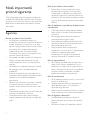 2
2
-
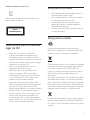 3
3
-
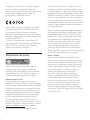 4
4
-
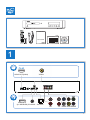 5
5
-
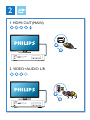 6
6
-
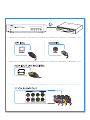 7
7
-
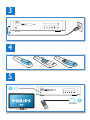 8
8
-
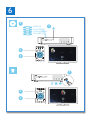 9
9
-
 10
10
-
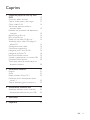 11
11
-
 12
12
-
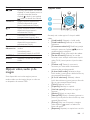 13
13
-
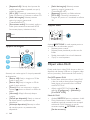 14
14
-
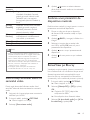 15
15
-
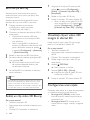 16
16
-
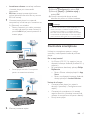 17
17
-
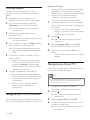 18
18
-
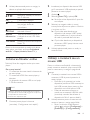 19
19
-
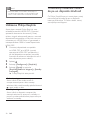 20
20
-
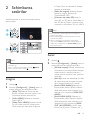 21
21
-
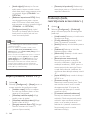 22
22
-
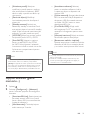 23
23
-
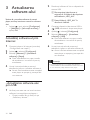 24
24
-
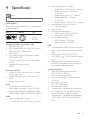 25
25
-
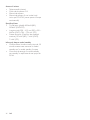 26
26
-
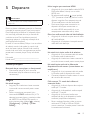 27
27
-
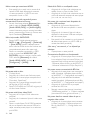 28
28
-
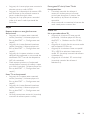 29
29
-
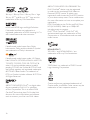 30
30
-
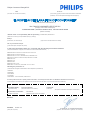 31
31
-
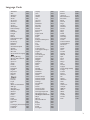 32
32
-
 33
33
-
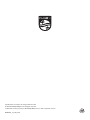 34
34
Fidelio BDP9700/12 Manual de utilizare
- Categorie
- Playere Blu-Ray
- Tip
- Manual de utilizare
Lucrări înrudite
Alte documente
-
Philips BDP3400/12 Manual de utilizare
-
Philips BDP7700/12 Manual de utilizare
-
Philips BDP5500/12 Manual de utilizare
-
Philips BDP3490/12 Manual de utilizare
-
Philips BDP7750/12 Manual de utilizare
-
Philips BDP5700/12 Manual de utilizare
-
Philips BDP5600/12 Manual de utilizare
-
Philips BDP2590B/12 Manual de utilizare
-
Philips BDP2180/12 Manual de utilizare
-
Philips HTB5150D/12 Manual de utilizare